HI-Survey简要操作步骤
Hi-Survey简要操作步骤(图文)
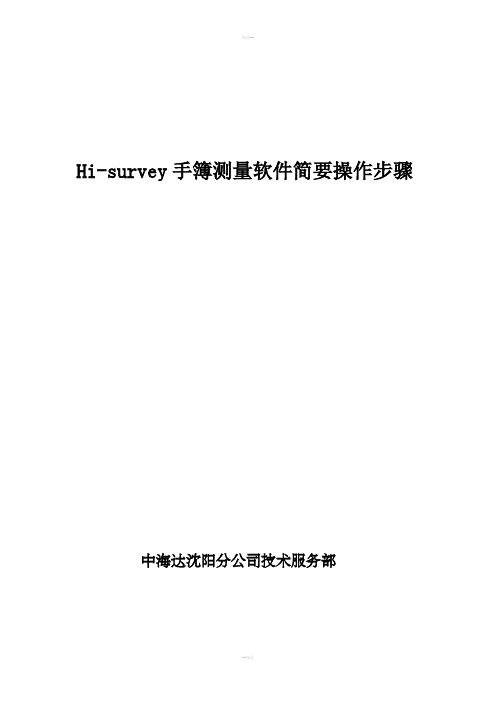
Hi-survey手簿测量软件简要操作步骤中海达沈阳分公司技术服务部Hi-survey手簿测量软件简要操作步骤Hi-survey手簿测量简要操作步骤可归纳为1-2-3-1-3(项目-设备-测量-项目-测量)五个步骤,可以理解为新建项目-设站-采集控制点坐标-求转换参数-检核控制点五个步骤。
首先手簿开机后按一下键盘上的APP按钮(APP按键是快捷打开软件的按键)打开测量软件,一、项目设置点击项目信息,在项目名空白处输入项目名,点确定如图:然后点BJ54后面的箭头设置中央子午线和目标椭球(当地)坐标系统中央子午线设置:辽宁省除了大连是121:30,葫芦岛和朝阳是120,其他区域一般都是123,个别区域除外。
当地坐标系统的设置:当地的坐标系统以控制点的坐标系统为准。
都设置好之后点击保存,再点确定,如下图:二、 设站设站的目的是使移动站达到固定解,设站分为设置基站和设置移动站两个步骤。
1、 设置基站有自动设置基站和手动设置基站两种方式。
(任选其一)自动设置基站:H32(仪器型号)的设置方法是长按FN 键开机,听见叮咚一声后松开FN 键。
IRTK2(仪器型号)的设置方法是关机状态下长按开关机键直到出现语音提示“自动设置基站”松手即可。
手动设置基站:点击设备—设备连接--连接—选择基准站的蓝牙号连接,连接完成后按键盘返回键,如图:点击基准站—接收机——采集10次后点击确定,如图:数据链一共有三种模式,内置电台,内置网络,外部数据链。
我们正常都使用内置电台和内置网络。
(三种模式任选其一)内置电台频道1-100任意,空中波特率9600。
内置网络IP :121.33.218.242,端口9000,分组号和小组号按图示要求填写。
点击其他,差分模式RTK ,电文格式sCMRx ,下面的默认,然后点击设置,再点击是,如图:注:内置电台模式下基站的信号灯一秒闪一下说明正常发射成功内置网络模式下基站信号灯红黄绿交替闪说明发射成功2、设置移动站点击连接—选择移动站的蓝牙号连接(方法同上),连接完成后按键盘返回键,点击移动站,数据链和其他选项下的设置与基站保持一致,否则接不到基站的信号。
中海达RTK简易操作流程概要
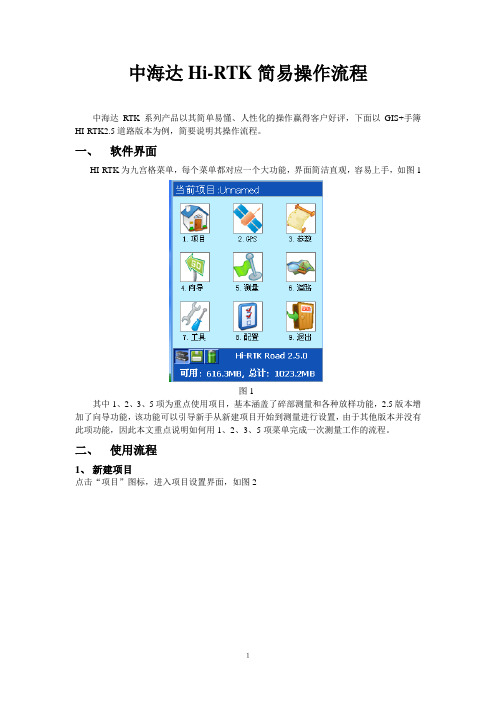
中海达Hi-RTK简易操作流程中海达RTK系列产品以其简单易懂、人性化的操作赢得客户好评,下面以GIS+手簿HI-RTK2.5道路版本为例,简要说明其操作流程。
一、软件界面HI-RTK为九宫格菜单,每个菜单都对应一个大功能,界面简洁直观,容易上手,如图1图1其中1、2、3、5项为重点使用项目,基本涵盖了碎部测量和各种放样功能,2.5版本增加了向导功能,该功能可以引导新手从新建项目开始到测量进行设置,由于其他版本并没有此项功能,因此本文重点说明如何用1、2、3、5项菜单完成一次测量工作的流程。
二、使用流程1、新建项目点击“项目”图标,进入项目设置界面,如图2图2点击“新建”图标,进入输入界面,如图3图32.5版本默认了将当天日期作为新建项目名称,如果不想用,也可以自己输入要用的名称,界面上的“向上箭头”为大小写切换,“123”为数字字母切换,输入完毕后点击“√”,新建项目成功,点击“×”,返回九宫格菜单。
如图4图42、设置参数点击九宫格菜单第三项“3.参数”进入参数设置界面,界面显示为坐标系统名称,以及“椭球、投影、椭球转换、平面转换、高程拟合、平面格网、选项”七项参数的设置,如图5图5首先设置椭球,源椭球为默认的“WGS84”,当地椭球则要视工程情况来定,我国一般使用的椭球有两种,一为“北京54”,一为“国家80”工程要求用哪个就选哪个,点击框后面的下拉小箭头选择。
再设置投影,方法为:点击屏幕上“投影”,界面显示了“投影方法”以及一些投影参数,如图6图6工程一般常用高斯投影,高斯投影又分六度带、三度带、一点五度带等,选什么要视工程情况而定,工程需要三度带就选三度带,需要注意的是如果工程需要一点五度带则要选择“高斯自定义”,选择方法也是点击显示框右边的下拉小箭头选择,选择好投影方法后,我们要修改的是“中央子午线”,修改方法是双击中央子午线的值,再点击右上角“×”旁边的虚拟键盘按钮,调出小键盘修改,注意修改后格式一定要和以前一样为×××:××:××.×××××E如图7图7温州三度带,中央子午线经度L=120度(此图为有七参数的情况下,坐标系统之间的转换)坐标系转换问题对于坐标系的转换,给很多GPS的使用者造成一些迷惑,尤其是对于刚刚接触的人,搞不明白到底是怎么一回事。
中海达RTKHisurvey操作流程

手簿类型:当手簿不能采集数据,提示“非认证设备” 时,可查看手簿类型,若显示非“iHand20”,则该手 簿未注册为对应手簿类型,需要进行注册。
中海达RTKHisurvey操作流程
八、测量相关
测量界面显示当地坐标BLH,但是采集数据时不记录 当地坐标。
中海达RTKHisurvey操作流程
三、数据交换
数据交换主要是集中了原始数据、放样点、控制点的 导入、导出操作。V1.1.3及以上版本原始数据的编辑、删除操作会
同步更新、删除坐标点(坐标点仅用于绘图显示平面坐标)。所以坐标 点不支持独立删除和导出操作。
中海达RTKHisurvey操作流程
三、数据交换
5. 道路方面的应用——可进行复杂的线路测量、只需要输 入线路要素即可生成复杂的道路曲线
6. 电力方面应用——应用于电力部门,进行电力勘测,塔 杆放样
中海达RTKHisurvey操作流程
中海达RTKHisurvey操作流程
差分信号传输方式
• 网络传输(GPRS\GSM\CDMA) • 电台
中海达RTKHisurvey操作流程
中海达RTKHisurvey操 作流程
2020/11/7
中海达RTKHisurvey操作流程
思路
1、是什么? 2、有什么特点? 3、用来做什么? 4、怎么用?
中海达RTKHisurvey操作流程
测绘
1、认识世界 2、改造世界
中海达RTKHisurvey操作流程
GNSS概述
GNSS
具有全球导航定位能力的卫星导航定位系统称为全球卫星导航系统, 英文全称为Global Navigation Satellite System,简称GNSS
中海达Hi-RTK操作说明
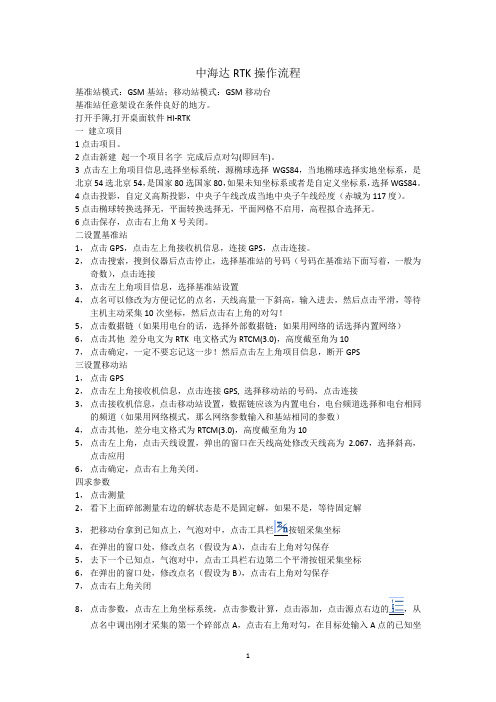
中海达RTK操作流程基准站模式:GSM基站;移动站模式:GSM移动台基准站任意架设在条件良好的地方。
打开手簿,打开桌面软件HI-RTK一建立项目1点击项目。
2点击新建起一个项目名字完成后点对勾(即回车)。
3点击左上角项目信息,选择坐标系统,源椭球选择WGS84,当地椭球选择实地坐标系,是北京54选北京54,是国家80选国家80,如果未知坐标系或者是自定义坐标系,选择WGS84。
4点击投影,自定义高斯投影,中央子午线改成当地中央子午线经度(赤城为117度)。
5点击椭球转换选择无,平面转换选择无,平面网格不启用,高程拟合选择无。
6点击保存,点击右上角X号关闭。
二设置基准站1,点击GPS,点击左上角接收机信息,连接GPS,点击连接。
2,点击搜索,搜到仪器后点击停止,选择基准站的号码(号码在基准站下面写着,一般为奇数),点击连接3,点击左上角项目信息,选择基准站设置4,点名可以修改为方便记忆的点名,天线高量一下斜高,输入进去,然后点击平滑,等待主机主动采集10次坐标,然后点击右上角的对勾!5,点击数据链(如果用电台的话,选择外部数据链;如果用网络的话选择内置网络)6,点击其他差分电文为RTK 电文格式为RTCM(3.0),高度截至角为107,点击确定,一定不要忘记这一步!然后点击左上角项目信息,断开GPS三设置移动站1,点击GPS2,点击左上角接收机信息,点击连接GPS, 选择移动站的号码,点击连接3,点击接收机信息,点击移动站设置,数据链应该为内置电台,电台频道选择和电台相同的频道(如果用网络模式,那么网络参数输入和基站相同的参数)4,点击其他,差分电文格式为RTCM(3.0),高度截至角为105,点击左上角,点击天线设置,弹出的窗口在天线高处修改天线高为2.067,选择斜高,点击应用6,点击确定,点击右上角关闭。
四求参数1,点击测量2,看下上面碎部测量右边的解状态是不是固定解,如果不是,等待固定解3,把移动台拿到已知点上,气泡对中,点击工具栏按钮采集坐标4,在弹出的窗口处,修改点名(假设为A),点击右上角对勾保存5,去下一个已知点,气泡对中,点击工具栏右边第二个平滑按钮采集坐标6,在弹出的窗口处,修改点名(假设为B),点击右上角对勾保存7,点击右上角关闭8,点击参数,点击左上角坐标系统,点击参数计算,点击添加,点击源点右边的,从点名中调出刚才采集的第一个碎部点A,点击右上角对勾,在目标处输入A点的已知坐标,点击保存!再点击添加,点击源点右边的,从点名中调出刚才采集的第二个碎部点B,点击右上角对勾,在目标处输入B点的已知坐标,点击保存9,点击解算,看下缩放是不是十分接近于1的数字,如果不是,则是坐标输入错误。
中海达操作规程(hi-rtk手簿软件说明书)
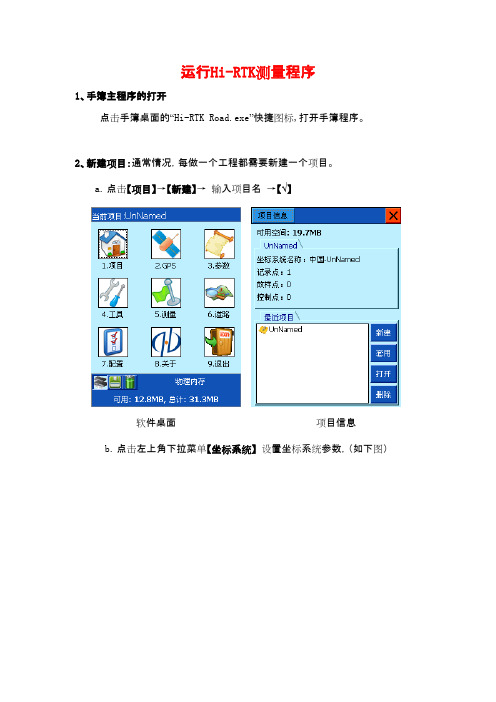
椭球
投影
“坐标系”: 选择国家,输入坐标系统名称,格式为“国家--
xxxx”,源椭球一般为WGS84,目标椭球和已知点一致,如果目标坐标为自定义坐标系,则可以 不更改此项选择,设置为默认值:“北京-54”。 “投影”: 选择投影方法,输入投影参数。(中国用户投影方法,一般选择“高斯自
定义”,输入“中央子午线经度”,通常需要更改的只有中央子午线经度,
4
Hi-RTK手簿软件说明书(GIS+手簿)
移动站其它选项
差分电文格式: RTCM(3.0)
GPS截止角:表示GPS接收卫星的截止角,可在5至20度之间调节;
天线高:
点击天线高按钮可设置基准站的天线类型、天线高(注:一般情况下
所量天线高为斜高,强制对中时可能用到垂直高,千万别忘记输入);
发送GGA:
中央子午线经度是指测区已知点的中央子午线;若自定义坐标系,则输 入该测区的平均经度,经度误差一般要求小于30分。地方经度可用GPS 实时测出,手簿通过蓝牙先连上GPS,在【GPS】→【位置信息】中获得)。
“椭球转换”:不输。
“平面转换”:不输。
“高程拟合”:不输。
2
Hi-RTK手簿软件说明书(GIS+手簿)
插入点:添加控制点的坐标,高程到当前点所在行的前一行 编辑点:编辑控制点的点名、坐标、里程。
2
Hi-RTK手簿软件说明书(GIS+手簿)
删除点:可删除选中控制点坐标数据。 条件查询点:可根据已知条件过滤控制点库,让点库显示符合条件 的点。 新建点库:点库后缀(*.ctl) 打开点库:控制点库可以直接用记事本打开,也可从电脑导入(*.c sv)格式. 点库导出: 导出格式包括AUTOCAD(*.dxf)、Excel(*.csv),导出的具体格式请参照附录格 式说明。
HI-Survey简要操作步骤
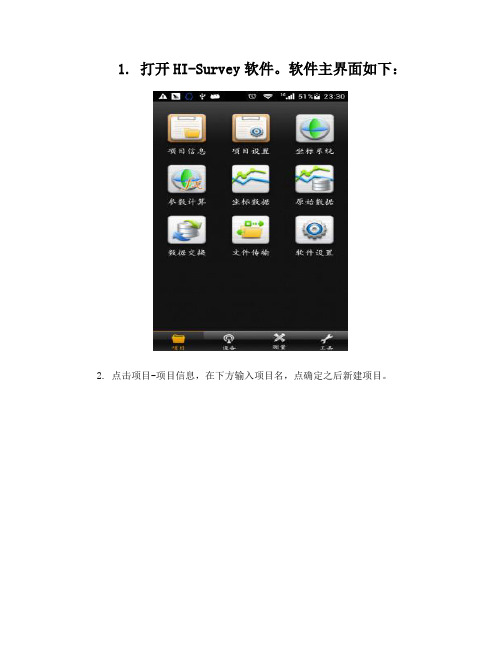
1. 打开HI-Survey软件。
软件主界面如下:2. 点击项目-项目信息,在下方输入项目名,点确定之后新建项目。
3. 选择坐标系统,设置椭球和投影参数,修改后保存。
4. 设置基准站。
点击设备—设备连接--连接—选择基准站的蓝牙号连接。
设置基准站—位置--平滑(让基准站获取自己的坐标,以此坐标作为起算点向移动台发射差分数据。
)输好点名和天线高(斜高),再设置数据链和其他。
(数据链的各项参数和其他里面的差分电文格式基准站和移动台务必要设成一致,移动台才能收到基准站的信号。
)5.设置移动台。
蓝牙连接上移动台,确认移动台数据链以及其他各项参数和基准站一致。
6.采控制点求参数。
移动台对中控制点,到测量—碎步测量里面,点击平滑采集,采集控制点。
采集完两个控制点之后,可以求适用于小范围测区的四参数。
点击项目—参数计算—计算类型选四参数+高程拟合,高程拟合选固定差改正(三个点以上,高程拟合可以选平面拟合方法),然后添加点对,源点选择采的点,目标点输入对应的点目标坐标系的平面坐标。
添加完两个以上的点对后,点计算,显示计算出来的四参数+高程拟合的结果,主要看旋转和尺度,一般旋转不超过一度,尺度大于0.999小于1.0009会比较好。
(一般来说,尺度越接近1越好)7.正常作业,放样或碎步测量。
放样的话,在点放样界面,点向右箭头输入坐标,然后根据方向和距离提示找到放样点。
碎步测量,点击屏幕或者键盘上的采点按钮,改好点名后保存。
坐标数据可以在项目—坐标数据里面查看。
数据导出,点击项目—数据交换—坐标点,选好格式(dat),输好文件名,确定保存即可。
数据线连上电脑把保存的文件复制出来成图就可以了。
中海达RTK-Hi-Survey软件操作步骤简要说明
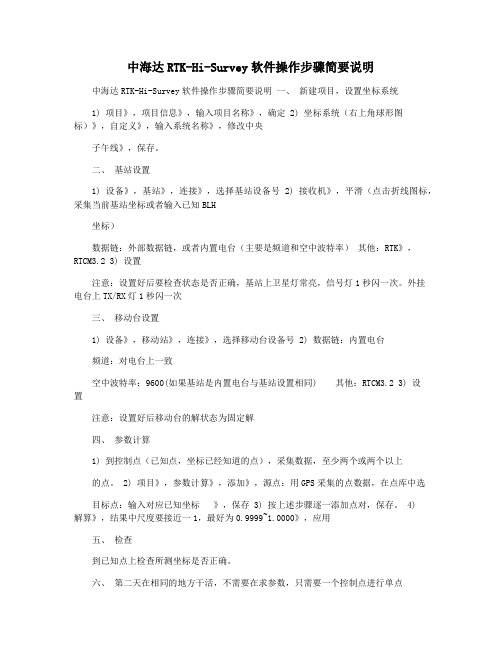
中海达RTK-Hi-Survey软件操作步骤简要说明中海达RTK-Hi-Survey软件操作步骤简要说明一、新建项目,设置坐标系统1) 项目》,项目信息》,输入项目名称》,确定 2) 坐标系统(右上角球形图标)》,自定义》,输入系统名称》,修改中央子午线》,保存。
二、基站设置1) 设备》,基站》,连接》,选择基站设备号 2) 接收机》,平滑(点击折线图标,采集当前基站坐标或者输入已知BLH坐标)数据链:外部数据链,或者内置电台(主要是频道和空中波特率)其他:RTK》,RTCM3.2 3) 设置注意:设置好后要检查状态是否正确,基站上卫星灯常亮,信号灯1秒闪一次。
外挂电台上TX/RX灯1秒闪一次三、移动台设置1) 设备》,移动站》,连接》,选择移动台设备号 2) 数据链:内置电台频道:对电台上一致空中波特率:9600(如果基站是内置电台与基站设置相同) 其他:RTCM3.2 3) 设置注意:设置好后移动台的解状态为固定解四、参数计算1) 到控制点(已知点,坐标已经知道的点),采集数据,至少两个或两个以上的点。
2) 项目》,参数计算》,添加》,源点:用GPS采集的点数据,在点库中选目标点:输入对应已知坐标》,保存 3) 按上述步骤逐一添加点对,保存。
4)解算》,结果中尺度要接近一1,最好为0.9999~1.0000》,应用五、检查到已知点上检查所测坐标是否正确。
六、第二天在相同的地方干活,不需要在求参数,只需要一个控制点进行单点校正。
项目设置,点校验打开,点校验信息,源点点平滑(点击折线图标),已知点输入对应控制点坐标,完成后点计算,确定。
就可以开始测量或者放样。
感谢您的阅读,祝您生活愉快。
中海达RTKHisurvey操作流程

一、数据结构
Hi-Survey没有了记录点库,而增加了原始数据。
原始数据保存了用户测量得到的最原始数据,优化了 Hi-RTK记录点数据结构存在的缺陷(如点检验参数、 目标高、量高类型和天线类型的独立存储记录),便 于用户后期检查和修改。V1.1.5版以后,原始数据列表 看到的H为地面点高程,老版本为相位中心高程。
辅助功能:iRTK2接收机的市场版本区分,在服务授 权信息查看;电台模块类型,在模块信息查看
手簿类型:当手簿不能采集数据,提示“非认证设备” 时,可查看手簿类型,若显示非“iHand20”,则该手 簿未注册为对应手簿类型,需要进行注册。
中海达RTKHisurvey操作流程
八、测量相关
测量界面显示当地坐标BLH,但是采集数据时不记录 当地坐标。
操作简便
全天候作业
GPS观测可在一天24小时内的任何时间进行。
测量时间短
20KM以内快速静态相对定位,仅需45~60分钟;RTK测量时,当每个流动站与参考站相距在 15KM以内时,流动站观测时间只需1-2分钟。
中海达RTKHisurvey操作流程
静态测量
GPS静态测量,是利用测量型GPS接收机进行定 位测量的一种。主要用于建立各种的控制网。 进行GPS静态测量时,认为GPS接收机的天线在 整个观测过程中的位置是静止,在数据处理时 ,将接收机天线的位置作为一个不随时间的改 变而改变的量,通过接收到的卫星数据的变化 来求得待定点的坐标。在测量中,GPS静态测 量的具体观测模式是多台接收机在不同的测站 上进行静止同步观测,时间由40分钟到几十小 时不等。
中海达RTKHisurvey操 作流程
2020/11/7
中海达RTKHisurvey操作流程
思路
- 1、下载文档前请自行甄别文档内容的完整性,平台不提供额外的编辑、内容补充、找答案等附加服务。
- 2、"仅部分预览"的文档,不可在线预览部分如存在完整性等问题,可反馈申请退款(可完整预览的文档不适用该条件!)。
- 3、如文档侵犯您的权益,请联系客服反馈,我们会尽快为您处理(人工客服工作时间:9:00-18:30)。
1.打开HI-Survey软件。
软件主界面如下:
2.点击项目-项目信息,在下方输入项目名,点确定之后新建项目。
3.选择坐标系统,设置椭球和投影参数,修改后保存。
4.设置基准站。
点击设备—设备连接--连接—选择基准站的蓝牙号连接。
设置基准站—位置--平滑(让基准站获取自己的坐标,以此坐标作为起算点向移动台发射差分数据。
)输好点名和天线高(斜高),再设置数据链和其他。
(数据链的各项参数和其他里面的差分电文格式基准站和移动台务必要设成一致,移动台才能收到基准站的信号。
)
5.设置移动台。
蓝牙连接上移动台,确认移动台数据链以及其他各项参数和基准站一致。
6.采控制点求参数。
移动台对中控制点,到测量—碎步测量里面,点击平滑采集,采集控制点。
采集完两个控制点之后,可以求适用于小围测区的四参数。
点击项目—参数计算—计算类型选四参数+高程拟合,高程拟合选固定差改正(三个点以上,高程拟合可以选平面拟合方法),然后添加点对,源点选择采的点,目标点输入对应的点目标坐标系的平面坐标。
添加完两个以上的点对后,点计算,显示计算出来的四参数+高程拟合的结果,主要看旋转和尺度,一般旋转不超过一度,尺度大于0.999小于1.0009会比较好。
(一般来说,尺度越接近1越好)
7.正常作业,放样或碎步测量。
放样的话,在点放样界面,点向右箭头输入坐标,然后根据方向和距离提示找到放样点。
碎步测量,点击屏幕或者键盘上的采点按钮,改好点名后保存。
坐标数据可以在项目—坐标数据里面查看。
数据导出,点击项目—数据交换—坐标点,选好格式(dat),输好文件名,确定保存即可。
数据线连上电脑把保存的文件复制出来成图就可以了。
